Gráfico de nube de palabras
El gráfico de nube de palabras (Gráfico de nube de palabras) le permite visualizar datos de texto. Los valores de texto se muestran con su tamaño en función de un valor de medida. La medida puede ser cualquier cosa contra lo que desee medir, por ejemplo: tiempo utilizado, orden alfabético, por importancia o por contexto. Puede personalizar su gráfico con diferentes formas, fuentes, diseños y combinaciones de colores. Va incluido en el paquete Visualization bundle.
Un gráfico de nube de palabras que muestra los alimentos en diferentes tamaños y colores.
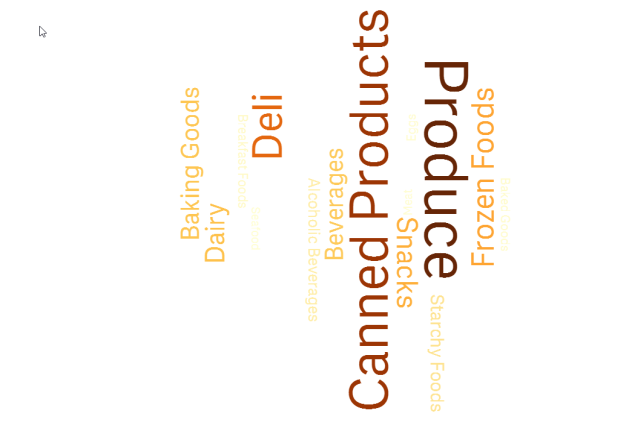
Requisitos
Los gráficos de nube de palabras deben tener una dimensión y una medida.
Cuándo se utiliza
Un gráfico de nube de palabras le permite visualizar e identificar la importancia de un valor frente a una medida. Cuanto más importante es el valor contrastado con la medida, más grande se muestra en la nube.
Crear un gráfico de nube de palabras
Puede crear un gráfico de nube de palabras en la hoja que está editando.
Haga lo siguiente:
- En el panel de activos, abra Objetos personalizados > Visualization bundle y arrastre un objeto Gráfico de nube de palabras a la hoja.
- Haga clic en el botón Añadir dimensión y seleccione la dimensión.
- Haga clic en el botón Añadir medida para seleccionar la medida del gráfico.
Una vez que se han seleccionado una dimensión y una medida, se muestra el gráfico de nube de palabras.
Modificar el aspecto de la nube de palabras
Puede personalizar su gráfico de nube de palabras con una o más funciones.
Cambiar la orientación
Puede establecer el número de orientaciones en Aspecto > Diseño > Orientaciones en el panel de propiedades. Puede establecer un entero del 1 al 10.
- 1 mostrará todas las palabras en la misma dirección, configurado con Aspecto > Diseño> Ángulo de inicio.
- 2 mostrará las palabras en dos orientaciones: Aspecto > Diseño > Ángulo de inicio y Aspecto > Diseño > Ángulo final.
- 3-10 mostrarán las palabras en el mismo número de orientaciones entre Aspecto > Diseño > Ángulo de inicio y Aspecto > Diseño > Ángulo final.
Ejemplo:

Ajuste de los ángulos de inicio y final.
Puede ajustar el parámetro del punto de inicio (ángulo) de la nube de palabras en Aspecto > Diseño> Ángulo de inicio, y el punto final en Aspecto > Diseño> Ángulo de finalización en el panel de propiedades. Los ángulos pueden tener números positivos o negativos.
Cambiar el tamaño de fuente
Puede establecer el tamaño máximo de fuente de palabra en Aspecto > Diseño> Tamaño máximo de fuente y el mínimo en Aspecto > Diseño> Tamaño mínimo de fuente en el panel de propiedades.
Si establece un tamaño de fuente grande, esto puede provocar que las palabras más grandes no se muestren en el gráfico, ya que no caben.
Cambiar la escala
La escala del gráfico de nube de palabras puede ser lineal o logarítmica. Seleccione escala Lineal o Logarítmica en Aspecto > Diseño > Escala en el panel de propiedades. Solo se pueden usar valores positivos para la escala logarítima. Los valores cero o negativos no devuelven nada.
Configuración de rangos personalizados
También puede especificar un rango de colores o seleccionar de una combinación de colores predefinida.
Haga lo siguiente:
- Haga clic en Aspecto > Diseño en el panel de propiedades.
- Asegúrese de que Habilitar rango de colores esté habilitado (predeterminado).
- Haga clic en la paleta de color junto a De y escoja un color.
- Haga clic en la paleta de color junto a A y escoja un color.
Puede configurar su propio rango de colores haciendo clic en el símbolo de caballete en la paleta de colores y seleccionando un color. También puede insertar una cadena de código de color en el campo junto al símbolo del caballete. Los colores deberán ser colores CSS válidos.
Haga lo siguiente:
- Haga clic en Aspecto > Diseño en el panel de propiedades.
- Mueva el botón deslizante Habilitar rango personalizado hacia la izquierda para deshabilitar la opción.
-
Seleccione un esquema de color en Escala de color.
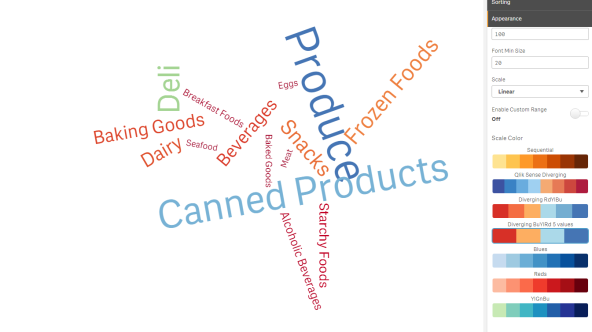
Dar formato a números
Es posible dar formato al valor de la medida. Se pueden aplicar diferentes formatos al mismo valor, por ejemplo, dinero, fecha, duración. El gráfico se actualiza para reflejar el tipo de número modificado.
Haga lo siguiente:
- Haga clic en Datos > Medidas en el panel de propiedades y haga clic en una medida.
- Seleccione el formato de número adecuado en el menú Formato numérico.
- Introduzca los detalles en los campos del panel. Estos aparecen cuando se elige una opción distinta de Automático al seguir configurando el gráfico.
Limitaciones
Si desea información sobre limitaciones generales, vea Limitaciones.
- El gráfico de nube de palabras puede gestionar un máximo de 100 palabras por entrada.
- Las palabras que ocupan más espacio que el gráfico no se muestran. Puede ajustar el tamaño de fuente para mostrar más valores, pero se recomienda no utilizar campos con valores de texto muy largos.
- Los gráficos de nube de palabras no se pueden usar en informes de Qlik NPrinting.

